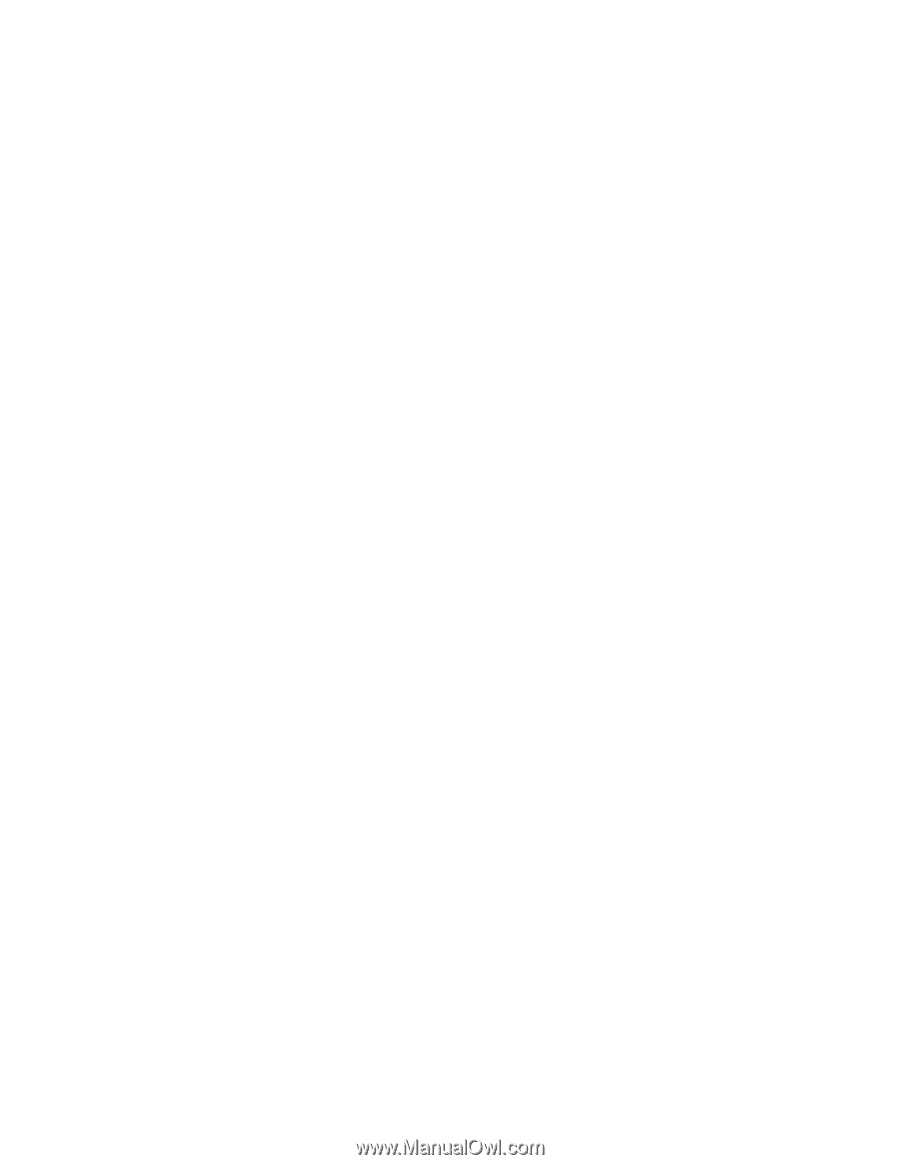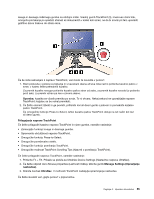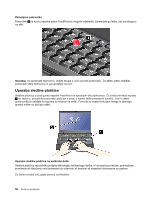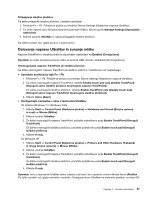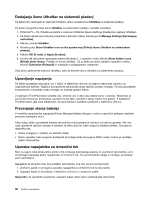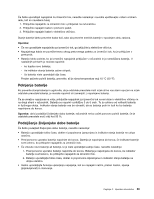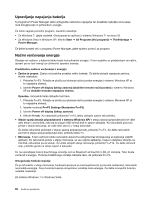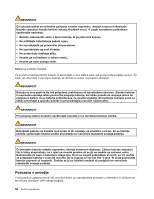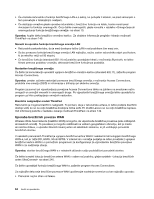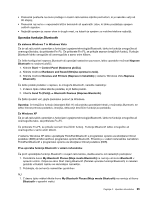Lenovo ThinkPad X220i (Slovenian) User Guide - Page 78
Upravljanje napajanja baterije, Načini varčevanja energije, Za Windows Vista in Windows XP: kliknite
 |
View all Lenovo ThinkPad X220i manuals
Add to My Manuals
Save this manual to your list of manuals |
Page 78 highlights
Upravljanje napajanja baterije S programom Power Manager lahko prilagodite nastavitve napajanja ter dosežete najboljše ravnovesje med zmogljivostjo in prihrankom energije. Če želite zagnati pomožni program, naredite naslednje: • Za Windows 7: glejte razdelek »Dostopanje do aplikacij v sistemu Windows 7« na strani 33. • Za Windows Vista in Windows XP: kliknite Start ➙ All Programs (Vsi programi) ➙ ThinkVantage ➙ Power Manager. Če želite izvedeti več o programu Power Manager, glejte spletno pomoč za program. Načini varčevanja energije Obstaja več načinov, s katerimi lahko kadar koli prihranite energijo. V tem razdelku so predstavljeni vsi načini, opisani pa so tudi namigi za učinkovito uporabo baterije. Predstavitev načinov varčevanja z energijo • Zaslon je prazen. Zaslon računalnika porablja veliko baterije. Če želite izklopiti napajanje zaslona, storite naslednje: 1. Pritisnite Fn+F3. Prikaže se plošča za izbiranje načrta porabe energije (v sistemu Windows XP je to napajalna shema). 2. Izberite Power off display (Izklop zaslona) (obdržite trenutni načrt porabe) (v sistemu Windows XP pa obdržite trenutno napajalno shemo). Opombe: računalnik lahko izklopite tudi tako: 1. Pritisnite Fn+F3. Prikaže se plošča za izbiranje načrta porabe energije (v sistemu Windows XP je to napajalna shema). 2. Izberite možnost Fn+F3 Settings (Nastavitve Fn+F3). 3. Izberite Power off display (Izklop zaslona). 4. Kliknite V redu. Ko naslednjič pritisnete Fn+F3, lahko izklopite zaslon računalnika. • Stanje spanja (stanje pripravljenosti v sistemu Windows XP) V stanju spanja (pripravljenosti) se vaše delo shrani v pomnilnik, nato pa se pogon SSD ali trdi disk in zaslon izklopita. Ko računalnik ponovno preide v stanje delovanja, se vaše delo obnovi v nekaj sekundah. Če želite računalnik preklopiti v stanje spanja (pripravljenosti), pritisnite Fn+F4. Ko želite računalnik povrniti iz stanja spanja (pripravljenosti), pritisnite tipko Fn. • Mirovanje. S tem načinom lahko računalnik dokončno izklopite brez shranjevanja ali zapiranja odprtih aplikacij. Ko računalnik preide v stanje mirovanja, se vse odprte aplikacije, mape in datoteke shranijo na trdi disk, računalnik pa se izklopi. Če želite vklopiti stanje mirovanja, pritisnite Fn+F12. Če želite obnoviti sejo, pridržite gumb za vklop največ 4 sekunde. Ko ne uporabljate funkcij brezžičnega omrežja, kot so Bluetooth ali brezžični LAN, jih izklopite. Tako boste varčevali z energijo. Funkcije brezžičnega omrežja izklopite tako, da pritisnete Fn+F5. Omogočanje funkcije bujenja Če je računalnik v stanju mirovanja, funkcija bujenja pa je onemogočena (to je privzeta nastavitev), računalnik ne porablja energije. Če je funkcija bujenja omogočena, porablja malo energije. Če želite omogočiti funkcijo, naredite naslednje: Za sistema Windows 7 in Windows Vista: 60 Vodič za uporabnika